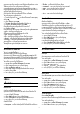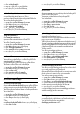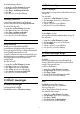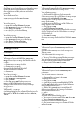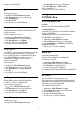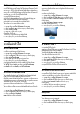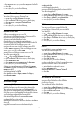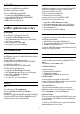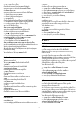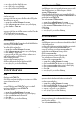User manual
ตัวจับเวลาปด
หากทีวีไดรับสัญญาณทีวีแตคุณไมไดกดปุมบนรีโมทคอนโทรลใ
นชวงเวลา 4 ชั่วโมง ทีวีจะปดโดยอัตโนมัติเพื่อประหยัดพลังงาน
นอกจากนี้ หากทีวีไมไดรับสัญญาณทีวีหรือคำสั่งจากรีโมทคอนโ
ทรลเปนเวลา 10 นาที ทีวีจะปดโดยอัตโนมัติ
หากคุณใชทีวีเปนจอมอนิเตอร
หรือเครื่องรับสัญญาณดิจิตอลในการดูทีวี (กลองรับสัญญาณ -
STB) และคุณไมไดใชรีโมทคอนโทรลของทีวี
คุณควรปดการทำงานของตัวจับเวลาปดอัตโนมัติ
ในการปดการทำงานของตัวจับเวลาปด …
1 - กด
เลือก การตั้งคาทั้งหมด แลวกด OK
2 - เลือก การตั้งคา Eco แลวกด
(ขวา) เพื่อเขาสูเมนู
3 - เลือก ตัวจับเวลาปด
4 - กดลูกศร
(ขึ้น) หรือ
(ลง)
เพื่อปรับคา ทั้งนี้คา 0
จะปดการทำงานของตัวจับเวลาปดอัตโนมัติ
5 - กด
(ซาย) ซ้ำๆ หากจำเปน เพื่อปดเมนู
12.6
การตั้งคาทั่วไป
ฮารดไดรฟ USB
การตั้งคาและฟอรแมตฮารดไดรฟ USB...
1 - กด
เลือก การตั้งคาทั้งหมด แลวกด OK
2 - เลือก การตั้งคาทั่วไป แลวกด
(ขวา) เพื่อเขาสูเมนู
3 - เลือก ฮารดไดรฟ USB
4 - เลือก เริ่ม แลวทำตามคำแนะนำบนหนาจอ
5 - กด
(ซาย) ซ้ำๆ หากจำเปน เพื่อปดเมนู
สำหรับขอมูลเพิ่มเติมเกี่ยวกับวิธีการติดตั้งฮารดไดรฟ USB
ใน วิธีใช เลือก คำหลัก และคนหา ฮารดไดรฟ USB,
การติดตั้ง หรือ การติดตั้ง, ฮารดไดรฟ USB
การตั้งคาแปนพิมพ USB
ในการติดตั้งแปนพิมพ USB ใหเปดทีวีและเชื่อมตอแปนพิมพ
USB เขากับชองเสียบ USB ชองใดชองหนึ่งบนทีวี
เมื่อทีวีตรวจพบแปนพิมพเปนครั้งแรก คุณสามารถเลือกแบบของ
แปนพิมพและทดสอบการเลือกของคุณได หากคุณเลือกแบบขอ
งแปนพิมพ Cyrillic หรือ Greek ไวกอนแลว
คุณสามารถเลือกแบบแปนพิมพ Latin ไวเปนแบบรองได
ในการเปลี่ยนการตั้งคาแบบของแปนพิมพเมื่อเลือกแบบไปแลว..
.
1 - กด
เลือก การตั้งคาทั้งหมด แลวกด OK
2 - เลือก การตั้งคาทั่วไป แลวกด
(ขวา) เพื่อเขาสูเมนู
3 - เลือก การตั้งคาแปนพิมพ
USB เพื่อเริ่มการตั้งคาแปนพิมพ
ความสวางของโลโก Philips
คุณสามารถปดหรือปรับความสวางสัญลักษณตัวอักษร Philips
ที่ดานหนาทีวี
หากตองการปรับหรือปด…
1 - กด
เลือก การตั้งคาทั้งหมด แลวกด OK
2 - เลือก การตั้งคาทั่วไป แลวกด
(ขวา) เพื่อเขาสูเมนู
3 - เลือก ความสวางของโลโก Philips แลวกด
(ขวา)
เพื่อเขาสูเมนู
4 - เลือก คาต่ำสุด ปานกลาง สูงสุด
หรือ ปด เพื่อปดไฟของโลโก
5 - กด
(ซาย) ซ้ำๆ หากจำเปน เพื่อปดเมนู
บานหรือรานคา
หากคุณติดตั้งทีวีในรานคา
คุณสามารถตั้งคาทีวีใหแสดงแบนเนอรโปรโมชั่นของรานได โดย
สไตลภาพ จะตั้งคาเปนแบบ สดใส
โดยอัตโนมัติ ตัวจับเวลาปด ถูกปดอยู
ในการตั้งคาทีวีเปนตำแหนงรานคา…
1 - กด
เลือก การตั้งคาทั้งหมด แลวกด OK
2 - เลือก การตั้งคาทั่วไป แลวกด
(ขวา) เพื่อเขาสูเมนู
3 - เลือก ที่ตั้ง > รานคา
4 - กด
(ซาย) ซ้ำๆ หากจำเปน เพื่อปดเมนู
หากคุณใชทีวีที่บาน ใหตั้งคาทีวีในตำแหนงบาน
การตั้งคาทีวีสำหรับรานคา
หากคุณตั้งคาทีวีเปน รานคา คุณสามารถกำหนดความพรอมใชง
านของการสาธิตที่ตองการสำหรับการใชงานในรานคา
1 - กด
เลือก การตั้งคาทั้งหมด แลวกด OK
2 - เลือก การตั้งคาทั่วไป แลวกด
(ขวา) เพื่อเขาสูเมนู
3 - เลือก การกำหนดคารานคา แลวกด
(ขวา)
เพื่อเขาสูเมนู
4 - เปลี่ยนการตั้งคาตามความตองการของคุณ
5 - กด
(ซาย) ซ้ำๆ หากจำเปน เพื่อปดเมนู
EasyLink
EasyLink
ในการปด EasyLink อยางสมบูรณ…
1 - กด
เลือก การตั้งคาทั้งหมด แลวกด OK
2 - เลือก การตั้งคาทั่วไป แลวกด
(ขวา) เพื่อเขาสูเมนู
3
56